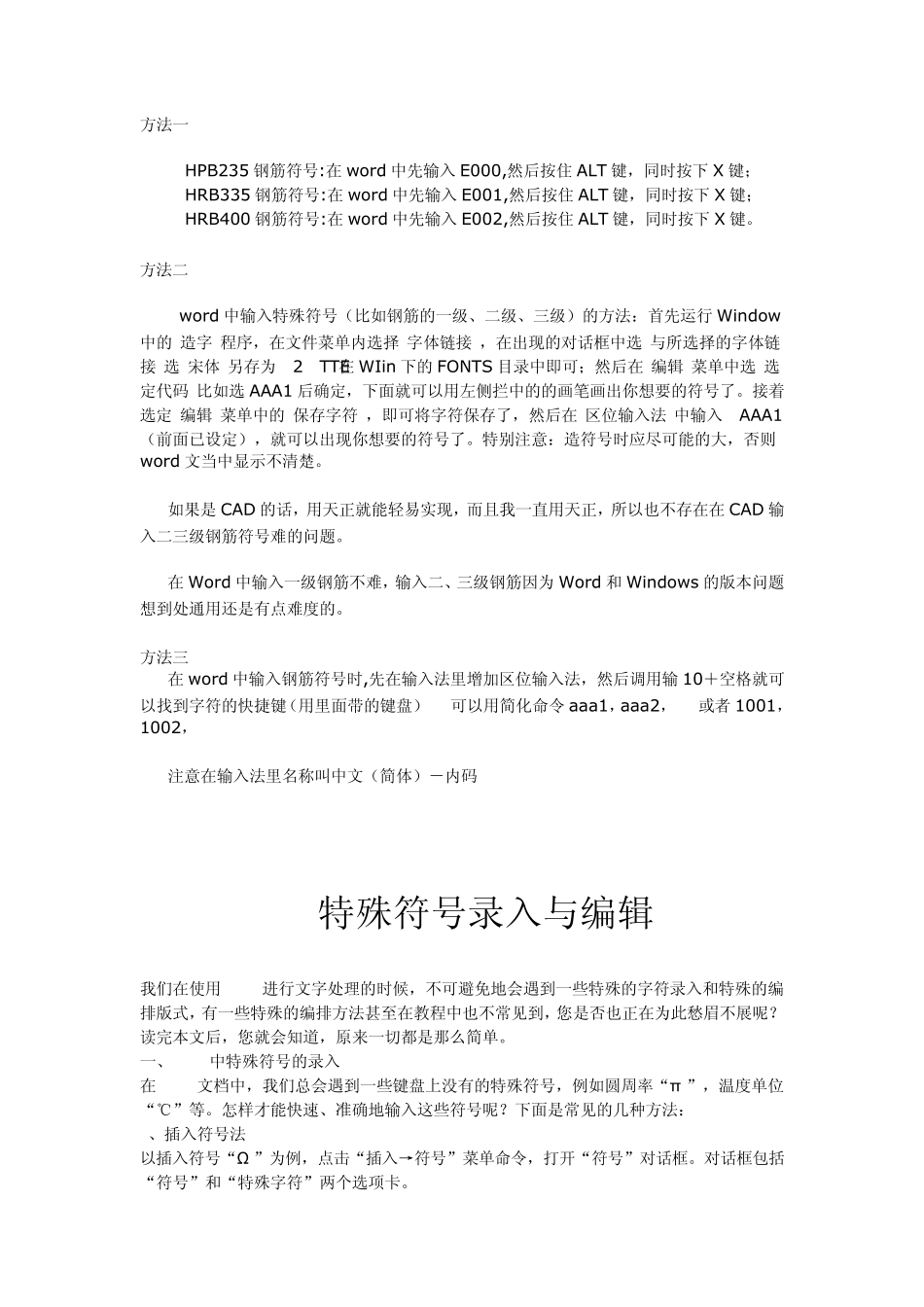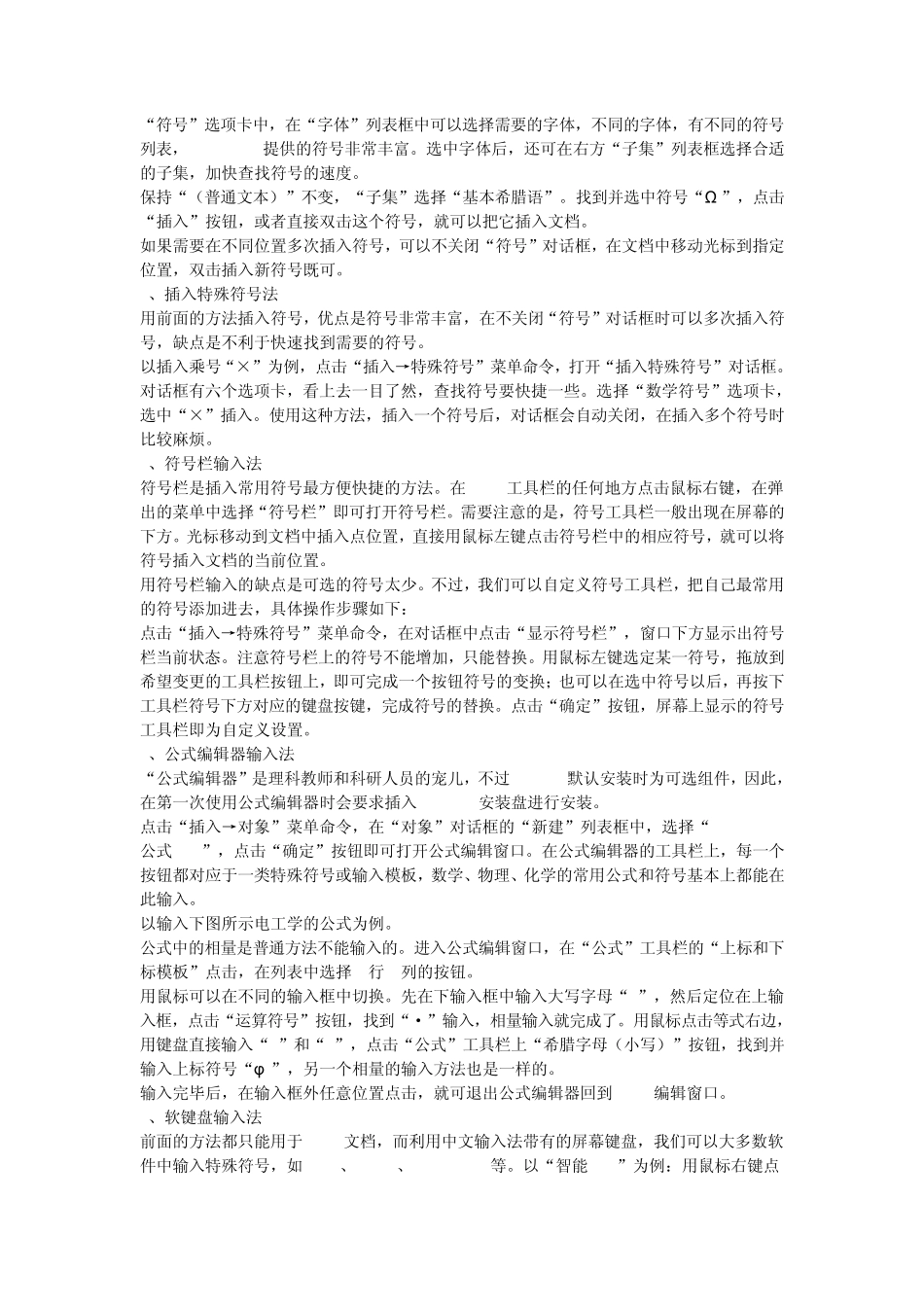方法一 HPB235 钢筋符号:在 w ord 中先输入 E000,然后按住 ALT 键,同时按下 X 键; HRB335 钢筋符号:在 w ord 中先输入 E001,然后按住 ALT 键,同时按下 X 键; HRB400 钢筋符号:在 w ord 中先输入 E002,然后按住 ALT 键,同时按下 X 键。 方法二 w ord 中输入特殊符号(比如钢筋的一级、二级、三级)的方法:首先运行 Window中的“造字”程序,在文件菜单内选择“字体链接”,在出现的对话框中选“与所选择的字体链接”选“宋体”另存为“2.TTE”在 WIin 下的 FONTS 目录中即可;然后在“编辑”菜单中选“选定代码”比如选 AAA1 后确定,下面就可以用左侧拦中的的画笔画出你想要的符号了。接着选定“编辑”菜单中的“保存字符”,即可将字符保存了,然后在“区位输入法”中输入“AAA1”(前面已设定),就可以出现你想要的符号了。特别注意:造符号时应尽可能的大,否则w ord 文当中显示不清楚。 如果是 CAD 的话,用天正就能轻易实现,而且我一直用天正,所以也不存在在 CAD 输入二三级钢筋符号难的问题。 在 Word 中输入一级钢筋不难,输入二、三级钢筋因为 Word 和 Window s 的版本问题想到处通用还是有点难度的。 方法三 在 w ord 中输入钢筋符号时,先在输入法里增加区位输入法,然后调用输 10+空格就可以找到字符的快捷键(用里面带的键盘)……可以用简化命令aaa1,aaa2,……或者1001,1002,…… 注意在输入法里名称叫中文(简体)-内码 Word 2003特殊符号录入与编辑 我们在使用 Word进行文字处理的时候,不可避免地会遇到一些特殊的字符录入和特殊的编排版式,有一些特殊的编排方法甚至在教程中也不常见到,您是否也正在为此愁眉不展呢?读完本文后,您就会知道,原来一切都是那么简单。 一、Word中特殊符号的录入 在 Word文档中,我们总会遇到一些键盘上没有的特殊符号,例如圆周率“π ”,温度单位“℃”等。怎样才能快速、准确地输入这些符号呢?下面是常见的几种方法: 1、插入符号法 以插入符号“Ω ”为例,点击“插入→符号”菜单命令,打开“符号”对话框。对话框包括“符号”和“特殊字符”两个选项卡。 “符号”选项卡中,在“字体”列表框中可以选择需要的字体,不同的字体,有不同的符号列表,Word 2003提供的符号非常丰富。选中字体后,还可在右方“子集”列表框选择合适的子集,加快查找符号的速度。 保持“(普通文本)”不变,...